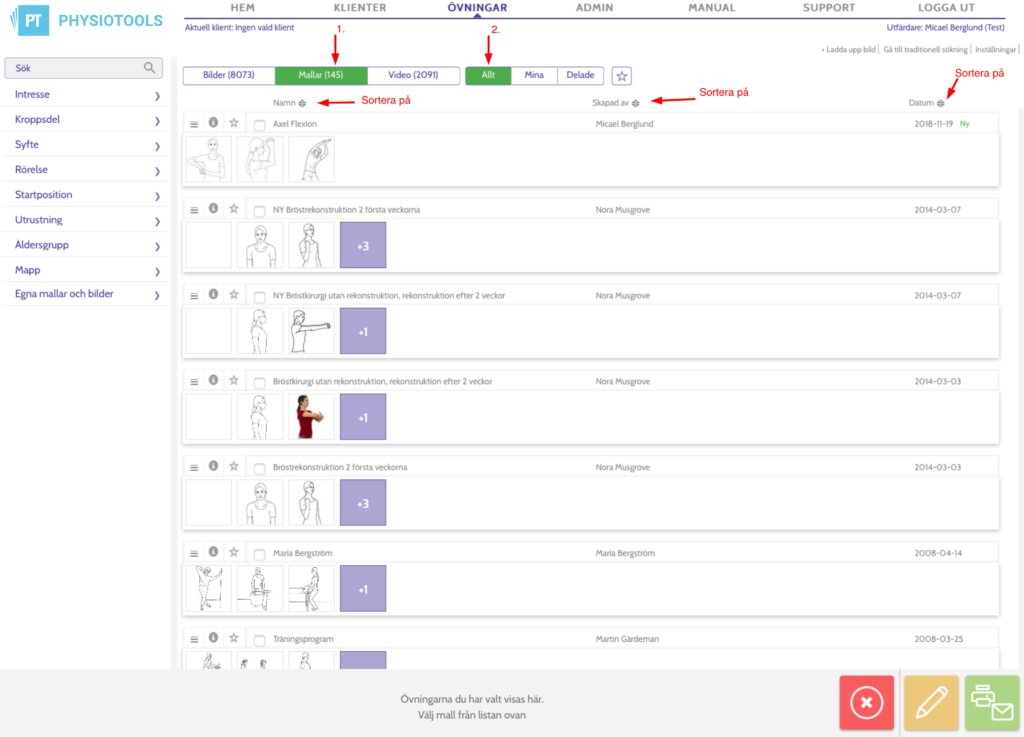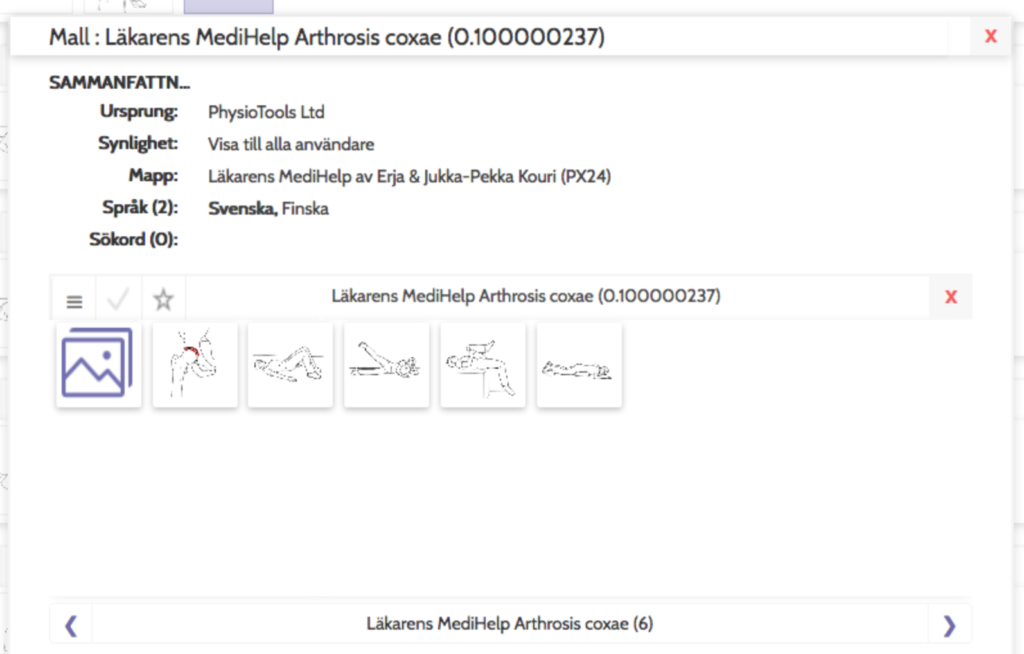Hitta mallar (färdiga program)
För att se alla mallar klickar du på knappen Mallar som du ser i följande bild och därefter på knappen Allt. Vill du bara se sådana mallar som du själv har gjort ska du klicka på knappen Mallar och sedan på knappen Mina. Vill du se mallar som dina kolleger har gjort tillgängliga för dig ska du klicka på Mallar och sedan på knappen Delade.
Du kan sortera dina mallar på: Mallens namn (i alfabetisk ordning), Den som skapade mallen eller Datum som mallen skapades (se de röda pilarna i ovanstående bild).
Varje rad motsvarar en enskild mall. För att använda en mall är det bara att klicka på raden. Alla de bilder som ingår i mallen läggs till bildlistan som du ser i nedre delen på sidan Övningar. Du kan här göra önskade anpassningar av mallen för din aktuella klient, ta bort en eller fler bilder och/eller söka fram ytterligare övningar och lägga till dessa.
När du ser listan av mallar visas maximalt 3 av de ingående bilderna per mall. Följs dessa bilder av en ruta med en siffra innebär det att ytterligare motsvarande antal bilder ingår i mallen.
Visa information om mallen eller markera den som en favorit
Klicka antingen på ![]() eller
eller ![]() för att få fram information om mallen.
för att få fram information om mallen.
Bilden visar metainformation för en mall. Klicka på bilden för en förstoring.
I informationsfönstret som öppnas använd pilarna < och > för att stega igenom respektive övnig som finns i mallen.
För att markera mallen som en favorit klickar du på ikonen  i menyraden som visas för respektive mall i listan av mallar.
i menyraden som visas för respektive mall i listan av mallar.